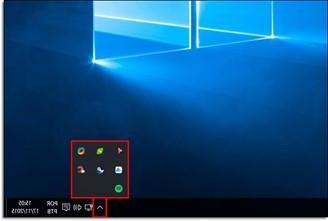
Windows 10 prend généralement beaucoup de temps à démarrer. Sur un disque dur traditionnel, l'apparition du bureau peut prendre encore plus d'une minute. Et même après avoir affiché le bureau, Windows 10 continue de charger certains services en arrière-plan, ce qui signifie que tout s'exécute lentement jusqu'à ce qu'il s'initialise correctement. Pour cette raison, de plus en plus de personnes recherchent une méthode sur Internet accélérer le démarrage du PC. Cependant, peu savent que Microsoft a introduit une fonction depuis Windows 8 (qui était également lent à démarrer) Démarrage rapide qui vous permet de démarrer Widnows en 3 secondes. Ne le croyez-vous pas ? Lisez ci-dessous.
Qu'est-ce que le démarrage rapide ?
Lorsque votre ordinateur démarre, de nombreuses opérations sont effectuées. Fondamentalement, le noyau est chargé avec certains pilotes. Les programmes, bibliothèques et autres types de données sont lus du disque vers la mémoire et exécutés ou traités d'une manière ou d'une autre par le processeur. Sur un SSD décent, c'est assez rapide. Après environ 1020 secondes, le bureau apparaît. Depuis cela le temps de démarrage est acceptable, la plupart des utilisateurs ne pensent même pas que ce temps peut encore être réduit. Avec fonction démarrage rapide en fait, l'ordinateur peut démarrer en seulement secondes 35. Cependant, même si cette fonctionnalité est activée par défaut, sur certains systèmes Windows, elle passe toujours par un processus de démarrage normal.
Mais comment fonctionne Quick Start ? Pour faire court, vous pouvez penser à cette analogie : disons que dans un démarrage normal, l'ordinateur doit faire 1 + 2 + 3 + 4 pour obtenir le résultat de 10. Avec Quick Start, Windows enregistre le résultat de 10 sur le disque lorsque tu t'arrêtes. Au prochain démarrage, il copie simplement ce résultat du disque vers la RAM. Cela évite d'avoir à recalculer ce nombre à partir de zéro.
Comment savoir si Windows effectue un Quick Start ?
C'est en fait assez simple. Si vous voyez l'animation des points tourner en rond lorsque vous démarrez votre PC, il s'agit d'un démarrage normal. Si vous ne voyez pas cette animation de démarrage, Windows exécute un démarrage rapide.
Voici un exemple de démarrage normal :
Voici un exemple de démarrage rapide :
Même lorsque tout est en ordre, le système d'exploitation n'effectue toujours pas de démarrage rapide à chaque fois. Voici quelques cas où le démarrage rapide ne se produit pas :
- Lors du redémarrage du PC, un démarrage normal est effectué. Le démarrage rapide ne peut être effectué qu'après avoir éteint l'ordinateur.
- Après une mise à jour
- Après avoir installé ou supprimé un pilote
Comment activer le démarrage rapide sur PC
Les conditions varient d'un système à l'autre. Dans certains cas, vous pouvez constater que même sans tous ces éléments, Windows effectue un démarrage rapide. Dans la plupart des cas, cependant, les exigences suivantes s'appliqueront.
1. Windows doit être démarré via UEFI. Si vous avez installé votre système d'exploitation en mode BIOS, vous devrez le changer en UEFI. À ce lien retrouvez tous les détails sur la façon d'exécuter Windows en mode UEFI.
2. Le pilote SATA/NVMe du fabricant de la carte mère est requis. Les pilotes Windows génériques ne suffisent pas. Par exemple, si vous voyez quelque chose comme "Contrôleur SATA AHCI standard" dans le Gestionnaire de périphériques, cela signifie que vous utilisez des pilotes génériques. Et juste en passant, les SSD ne fonctionnent généralement pas bien dans ce scénario. Par exemple, les vitesses de lecture séquentielle sont passées à 100200 550 Mo/s avec ces pilotes sur un système et à XNUMX Mo/s avec des pilotes dédiés.
3. La fonction Démarrage rapide doit être activé dans les options d'alimentation et doit être activé par défaut. Mais cela ne fait pas de mal de le vérifier ou de le réactiver si vous l'avez déjà désactivé pour une raison quelconque.
4. Vous avez besoin d'un périphérique de stockage rapide tel qu'un disque SSD ou NVMe. Le démarrage rapide peut également fonctionner avec les disques durs, réduisant considérablement le temps de démarrage, mais il ne démarrera évidemment pas en trois secondes, comme indiqué dans le titre du didacticiel.
Démarrer Windows 10 en 3 secondes ? C'est possible! -























![[Résolu] iPhone bloqué en mode de récupération ? | iphonexpertise - Site Officiel](/images/posts/35649fba6470fa6194e6af2ec4b29f6f-0.jpg)

